
- •Подготовительный этап.
- •Содержание отчета
- •Контрольные вопросы
- •Что такое ERwin и зачем его используют?
- •Что такое физическая и логическая модель данных?
- •Как решаются в ERwin задачи документирования модели?
- •Как происходит управление окнами в ERwin?
- •Каков смысл термина масштабирование при работе с ERwin?
- •Каковы свойства и общая характеристика системы меню ERwin?
- •Каково назначение кнопок стандартной панели инструментов?
- •Каковы функции палитры инструментов?
СевКавГТУ кафедра «Информационных систем и технологий» |
1 |
Ляхов В. Ф. «Практикум по ERwin» Упражнение 1 |
|
Практикум. Создание модели данных с помощью ERwin 4.0 Упражнение 1. Знакомство с интерфейсом ERwin
Цель упражнения - дать студентам навык работы с интерфейсом ERwin 4.0. Для выполнения последующего упражнения необходимо иметь результат выполнения предыдущего, поэтому рекомендуется сохранять модель, получен-
ную в конце каждого упражнения.
Общие сведения о ERwin
ERwin - CASE-средство проектирования баз данных от фирмы Computer Associates. ERwin сочетает графический интерфейс Windows, инструменты для построения ER-диаграмм, редакторы для создания логического и физического описания модели данных и прозрачную поддержку ведущих реляционных СУБД. Для удобства изложения материала здесь и далее использована оригинальная терминология, принятая в ERwin.
ERwin не привязан к технологии какой-либо конкретной фирмы, поставляющей СУБД или средства разработки. Он поддерживает различные серверы баз данных и настольные СУБД, а также может обращаться к базе данных через интерфейс ODBC. Так, в текущей версии ERwin встроена поддержка 23 СУБД, сре-
ди которых: Oracle; Microsoft SQL Server и т.п. (см. таблицу 1.14). Заметим лишь,
что речь идет только о реляционных СУБД.
ERwin можно использовать совместно с некоторыми популярными средствами разработки клиентских частей приложений: PowerBuilder, Visual Basic, Delphi. Кроме того, ERwin поддерживает работу в среде групповой разработки Model Mart, являющейся продуктом той же Computer Associates.
Процесс моделирования в ERwin базируется на методологии проектирования реляционных баз данных IDEF1X. Данная методология была разработана для ВВС США и теперь широко используется в правительственных учреждениях и частных компаниях, как в самих США, так и далеко за их пределами. Она определяет стандарты терминологии и графического изображения типовых элементов на
СевКавГТУ кафедра «Информационных систем и технологий» |
2 |
Ляхов В. Ф. «Практикум по ERwin» Упражнение 1 |
|
ER-диаграммах. Заметим, что некоторые обозначения могут несколько расходиться с традиционными, принятыми в ER-модели, хотя в ERwin версии 4.0 существует возможность выбора традиционной нотации. (При изложении материала использована нотация IDEF1X). Кроме того, существует ряд отличий, связанных с тем, что данная методология ориентирована на разработку реляционных БД. Но это не вносит заметных корректив в сам подход к разработке структуры БД, а жесткая стандартизация позволяет избежать такого недостатка ER-моделей, как возможность различной трактовки.
Для более детального изучения возможностей данного CASE-средства читатель может обратиться к книге [1].
Отображение модели данных в ERwin Физическая и логическая модель данных
ERwin имеет два уровня представления модели - логический и физический. Логический уровень - это абстрактный взгляд на данные, на нем данные представляются так, как выглядят в реальном мире, и могут называться так, как они называются в реальном мире, например «Постоянный клиент», «Отдел» или «Фамилия сотрудника». Объекты модели, представляемые на логическом уровне, называются сущностями и атрибутами (подробнее о сущностях и атрибутах будет рассказано ниже). Логическая модель данных может быть построена на основе другой логической модели, например на основе модели процессов (см. BPwin). Логическая модель данных является универсальной и никак не связана с конкретной реализацией СУБД.
Физическая модель данных, напротив, зависит от конкретной СУБД, фактически являясь отображением системного каталога. В физической модели содержится информация о всех объектах БД. Поскольку стандартов на объекты БД не существует (например, нет стандарта на типы данных), физическая модель зависит от конкретной реализации СУБД. Следовательно, одной и той же логической модели могут соответствовать несколько разных физических моделей. Если
СевКавГТУ кафедра «Информационных систем и технологий» |
3 |
Ляхов В. Ф. «Практикум по ERwin» Упражнение 1 |
|
в логической модели не имеет значения, какой конкретно тип данных имеет атрибут, то в физической модели важно описать всю информацию о конкретных физических объектах - таблицах, колонках, индексах, процедурах и т. д. Разделение модели данных на логические и физические позволяет решить несколько важных задач.
Документирование модели. Многие СУБД имеют ограничение на именование объектов (например, ограничение на длину имени таблицы или запрет использования специальных символов - пробела и т. п.). Зачастую разработчики ИС имеют дело с нелокализованными версиями СУБД. Это означает, что объекты БД могут называться короткими словами, только латинскими символами и без использования специальных символов (т. е. нельзя назвать таблицу предложением - только одним словом). Кроме того, проектировщики БД нередко злоупотребляют "техническими" наименованиями, в результате таблица и колонки получают наименования типа RTD_324 или CUST_A12 и т. д. Полученную в результате структуру могут понять только специалисты (а чаще всего только авторы модели), ее невозможно обсуждать с экспертами предметной области. Разделение модели на логическую и физическую позволяет решить эту проблему. На физическом уровне объекты БД могут называться так, как того требуют ограничения СУБД. На логическом уровне можно этим объектам дать синонимы - имена более понятные неспециалистам, в том числе на кириллице и с использованием специальных символов. Например, таблице CUST_A12 может соответствовать сущность Постоянный клиент. Такое соответствие позволяет лучше задокументировать модель и дает возможность обсуждать структуру данных с экспертами предметной области.
Масштабирование. Создание модели данных, как правило, начинается с создания логической модели. После описания логической модели, проектировщик может выбрать необходимую СУБД и ERwin автоматически создаст соответствующую физическую модель. На основе физической модели ERwin может сгенерировать системный каталог СУБД или соответствующий SQL-скрипт. Этот процесс называется прямым проектированием (Forward Engineering). Тем самым

СевКавГТУ кафедра «Информационных систем и технологий» |
4 |
Ляхов В. Ф. «Практикум по ERwin» Упражнение 1 |
|
достигается масштабируемость - создав одну логическую модель данных, можно сгенерировать физические модели под любую поддерживаемую ERwin СУБД. С другой стороны, ERwin способен по содержимому системного каталога или SQLскрипту воссоздать физическую и логическую модель данных (Reverse Engineering). На основе полученной логической модели данных можно сгенерировать физическую модель для другой СУБД и затем сгенерировать ее системный каталог. Следовательно, ERwin позволяет решить задачу по переносу структуры данных с одного сервера на другой. Например, можно перенести структуру данных с Oracle на Informix (или наоборот) или перенести структуру dbf-файлов в реляционную СУБД, тем самым, облегчив решение по переходу от файл-серверной к клиентсерверной ИС. Заметим, однако, что формальный перенос структуры "плоских" таблиц на реляционную СУБД обычно неэффективен. Для того чтобы извлечь выгоды от перехода на клиент-серверную технологию, структуру данных следует модифицировать. Процессы прямого и обратного проектирования будут рассмотрены ниже.
Для переключения между логической и физической моделью данных служит список выбора в левой части панели инструментов Erwin (рисунок 1.0).
Рисунок 1.0 - Переключение между логической и физической моделью При переключении, если физической модели еще не существует, она будет создана автоматически.
Методика выполнения упражнения
1 Запустите ERwin. (Кнопка Start  /ERwin
/ERwin  ).
).
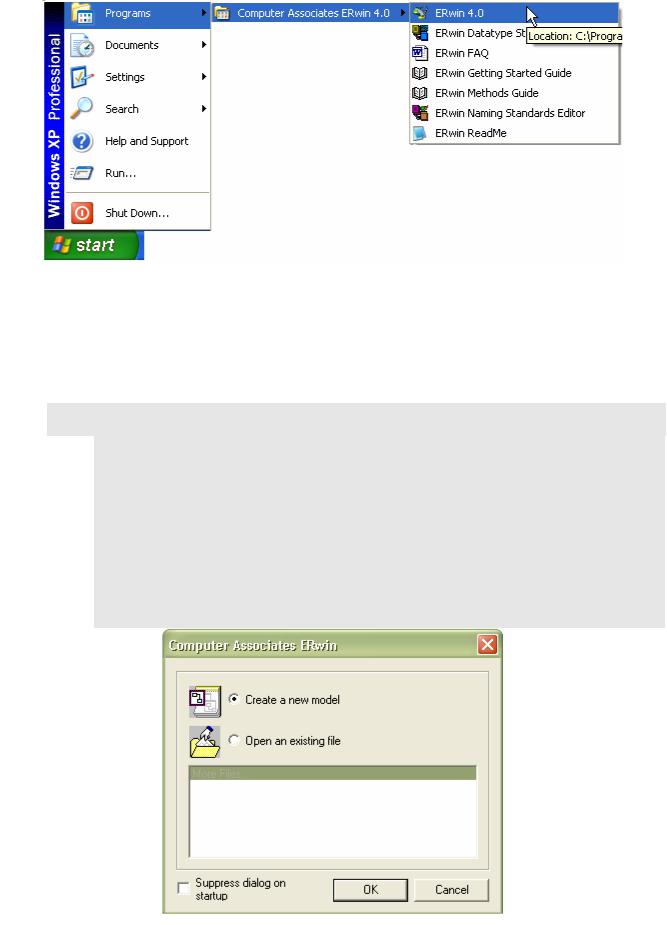
СевКавГТУ кафедра «Информационных систем и технологий» |
5 |
Ляхов В. Ф. «Практикум по ERwin» Упражнение 1 |
|
Рисунок 1.1 – Порядок запуска ERwin
2Появляется диалоговое окно Computer Associates ERwin (рисунок 1.2). В этом окне вберите опцию Create a new model (Создание новой модели) и щелкните по кнопке OK (Создать).
Примечание
Обратите внимание на то, что диалоговое окно Computer Associates ERwin (рисунок 1.2) позволяет открыть уже существующую модель данных с помощью выбора опции Open an existing file (Открытие существующего файла). Этой опцией вы будите пользоваться в последующих упражнениях, когда у вас появится набор моделей. Список доступных для открытия моделей будет отображен в поле списка.
Рисунок 1.2 –Выбор типа модели
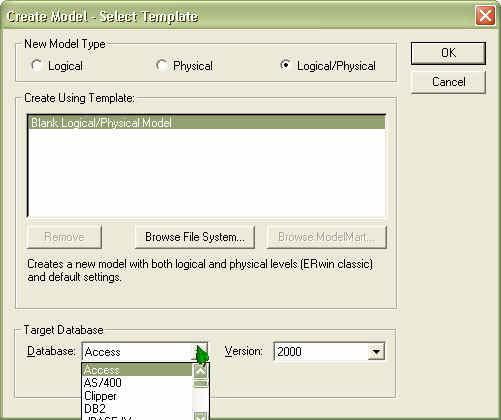
СевКавГТУ кафедра «Информационных систем и технологий» |
6 |
Ляхов В. Ф. «Практикум по ERwin» Упражнение 1 |
|
3Откроется диалоговое окно Create Model – Select Template (Создание модели – Выбор шаблона) (рисунок 1.3).
Рисунок 1.2 – Выбор шаблона модели
Во фрейме New Model Type установите опцию Logical/Physical, а во фрейме Target Database (Целевой сервер базы данных) установите в раскрывающемся окне списка систему управления базой данных (СУБД), например, Access, и ее версию, например, 2000.
4Автоматически создается незаполненная модель данных ERwin (рисунок 1.4). Таким образом, вы получили доступ к интерфейсу среды ERwin. Знакомство с этим интерфейсом и составляет основное содержание упражнения 1.
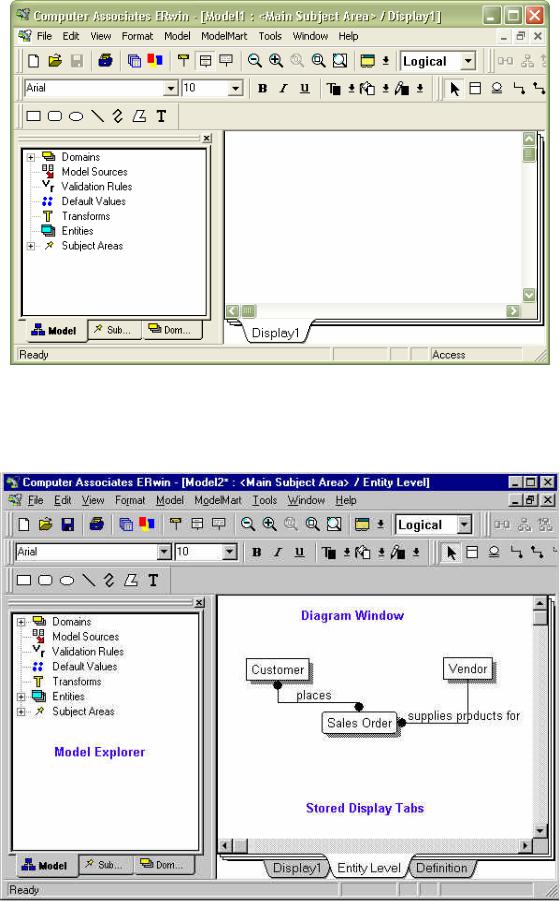
СевКавГТУ кафедра «Информационных систем и технологий» |
7 |
Ляхов В. Ф. «Практикум по ERwin» Упражнение 1 |
|
Рисунок 1.4 – незаполненная модель данных ERwin
5Рабочее пространство ERwin включает «Окно диаграммы» (Diagram Window) и «Браузер (проводник) модели» (Model Explorer) (рисунок 1.5).
Рисунок 1.4 – Рабочее пространство ERwin
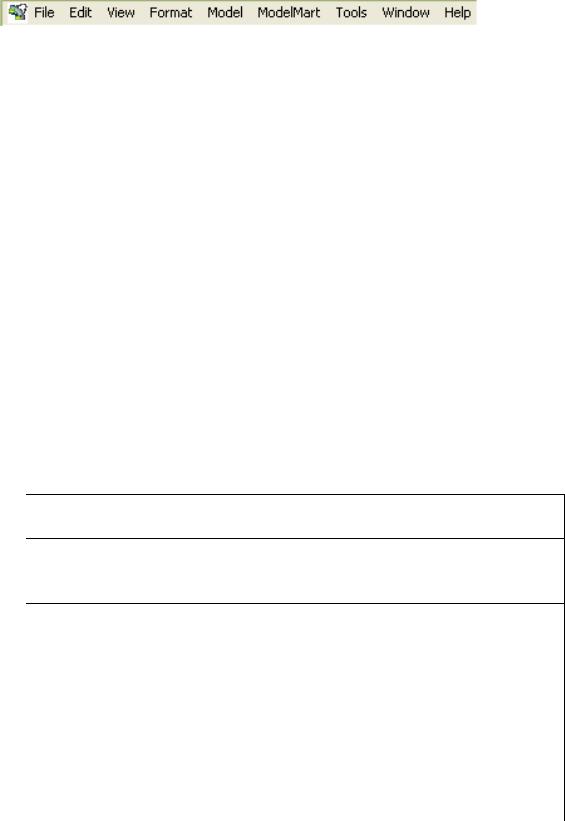
СевКавГТУ кафедра «Информационных систем и технологий» |
8 |
Ляхов В. Ф. «Практикум по ERwin» Упражнение 1 |
|
6 Главное меню представлено на рисунке 1.5.
Рисунок 1.5 – Главное меню ERwin
Содержание пунктов главного меню раскрыто в таблице 1.1 Таблица 1.1 - Содержание пунктов главного меню
Название пункта меню |
Назначение пункта меню |
File |
Открытие, закрытие, сохранение модели |
Edit |
Редактирование модели |
View |
Вид модели |
Format |
Форматирование модели |
Model |
Свойства модели |
ModelMart |
Хранилище моделей |
Tools |
Инструментарий |
Window |
Окна |
Help |
Справка |
7 Содержание меню File
Содержание меню File приведено в таблице 1.2 Таблица 1.2 – Содержание меню File
Название под- |
Назначение подпункта меню |
|
пункта меню |
Вызывает окно ERwin Template Selection, в котором вы можете |
|
New |
||
|
|
выбрать шаблон, чтобы использовать как основание для созда- |
|
|
ния новой модели. |
Open |
Показывает окно ERwin Open File, в котором вы можете вы- |
|
|
|
брать существующую модель, чтобы открыть ее. |
Close |
Вызывает окно Close dialog, в котором вы получаете возмож- |
|
|
|
ность сохранить или отказаться от сохранения изменений, вне- |
|
|
сенных в модель |
Save |
Вызывает окно Save As, в котором вы получаете возможность |
|
|
|
сохранить модель под старым или новым именем (команда дос- |
|
|
тупна только после того как модель будет хотя бы раз сохранена) |
Save As |
Вызывает окно Save As, в котором вы получаете возможность |
|
|
|
сохранить модель под новым именем (команда доступна всегда) |
|
|
|
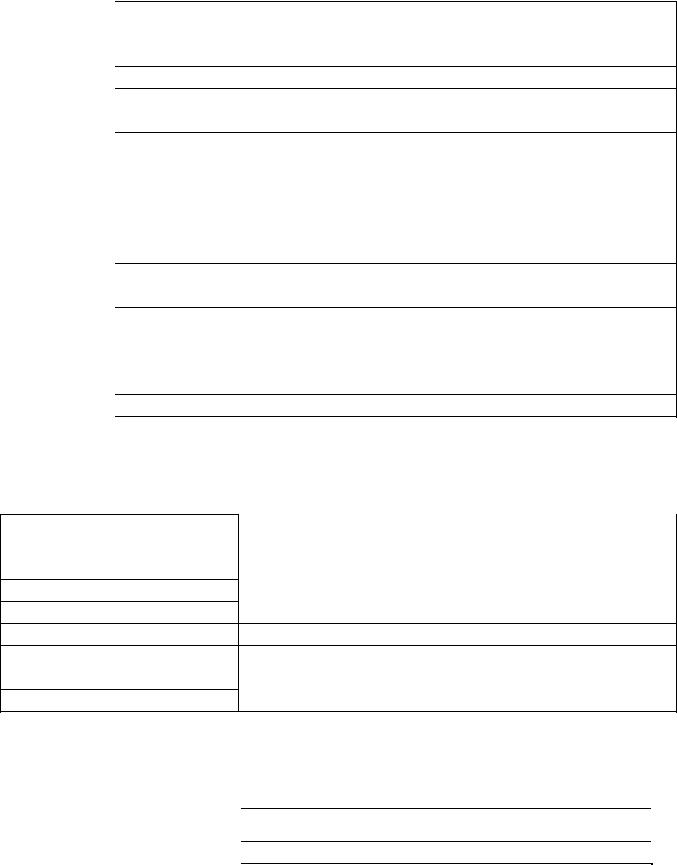
|
|
СевКавГТУ кафедра «Информационных систем и технологий» |
9 |
|
|
Ляхов В. Ф. «Практикум по ERwin» Упражнение 1 |
|
|
Продолжение таблицы 1.2 |
|
|
|
|
Вызывает окно Save As, в котором вы получаете возможность со- |
|
|
Save As |
|
|
|
New Model |
хранить модель под новым идентификационным номером (команда |
|
|
|
доступна всегда) |
|
|
Import |
Импорт |
|
|
BPwin |
Импорт модели из BPwin в ERwin или экспорт модели ERwin в |
|
|
|
BPwin |
|
|
Designer |
Импорт модели из Oracle Designer/2000 в ERwin или экспорт моде- |
|
2000 |
ли ERwin в хранилище Oracle Designer/2000 |
|
|
|
Export |
Экспорт |
|
|
BPwin |
Экспорт модели ERwin в BPwin |
|
|
Designer |
Экспорт модели ERwin в хранилище Oracle Designer/2000 |
|
2000 |
Вызывает окно Print dialog, в котором вы выбираете режим вывода |
||
|
|||
|
|
на принтер активной модели ERwin |
|
|
Print Setup |
Вызывает окно Print Setup, в котором вы выбираете установки |
|
|
|
принтера |
|
|
Recent File |
Список из четырех последних моделей ERwin, доступных для от- |
|
|
|
крытия |
|
|
Exit |
Выход из ERwin |
|
|
|
|
|
8 Содержание меню Edit
Таблица 1.3 – Содержание меню Edit
Название подпункта меню
Cut
Copy
Paste
Select All
Go To
Назначение подпункта меню
Вырезание выделенных объектов из модели Копирование выделенных объектов модели Вставка содержимого буфера обмена в модель Выделение всех объектов активной (текущей) модели Переход к указанному объекту модели
9 Содержание меню View
Таблица 1.4 – Содержание меню View
|
Название подпункта меню |
Назначение подпункта меню |
|
|
|
Перерисовать диаграмму модели |
|
|
Redraw Diagram |
||
|
Toolbars |
Отображение или скрытие панелей инструментов |
|
|
|
|
|
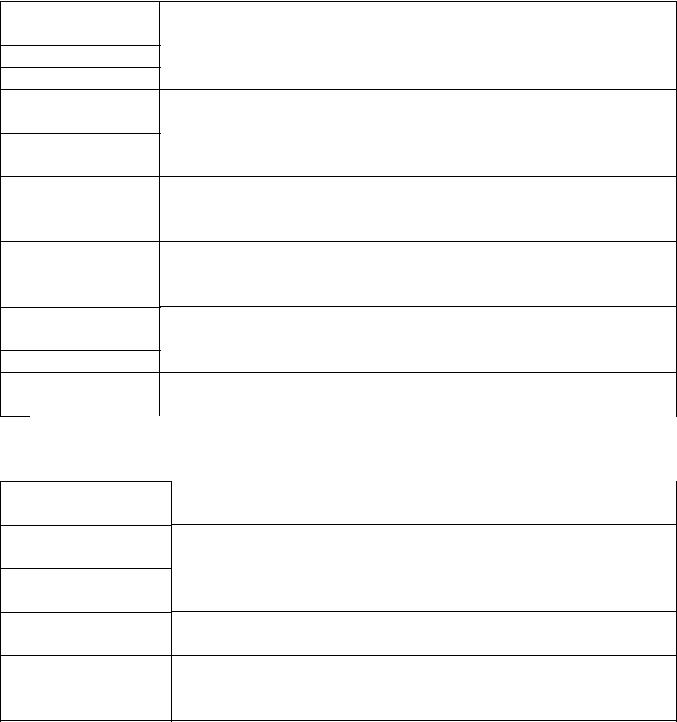
|
СевКавГТУ кафедра «Информационных систем и технологий» |
10 |
|
Ляхов В. Ф. «Практикум по ERwin» Упражнение 1 |
|
Продолжение таблицы 1.4 |
|
|
|
|
|
Model Explorer |
Отображение или скрытие проводника модели |
|
Stored Display Tabs |
Отображение или скрытие уровней вложенности модели |
|
Status Bar |
Отображение или скрытие строки состояния модели |
|
Zoom |
Управление масштабом отображения модели |
|
10 Содержание меню Format Таблица 1.5 – Содержание меню Format
Назначение подпункта меню
Уровень отображения модели Уровень отображения сущностей модели
Уровень отображения отношений между сущностями модели
Вызов диалогового окна Stored Display для задания данных об авторе модели и установки параметров отображения модели Вызов диалогового окна Format Preferences для задания предпочтительных режимов отображения сущностей и других параметров модели
Вызов диалогового окна Default Fonts & Colors для задания параметров шрифта и его цвета при отображении различных параметров модели Выравнивание или перемещение выделенных объектов модели в пределах окна модели
Отображение или скрытие теней для сущностей модели Отображение или скрытие координатной сетки для упрощения размещения сущностей модели
11 Содержание меню Model
Таблица 1.6 – Содержание меню Model
Название подпункта меню
Subject Areas
Entities
Attributes
Relationships
Назначение подпункта меню
Вызов диалогового окна Subject Areas (подмножество модели) для выбора тематически общих сущностей модели Вызов диалогового окна Entities для задания параметров выделенной сущности модели
Вызов диалогового окна Attributes для задания параметров атрибутов выделенной сущности модели
Вызов диалогового окна Relationships для задания параметров отношения выделенной связи между сущностями модели
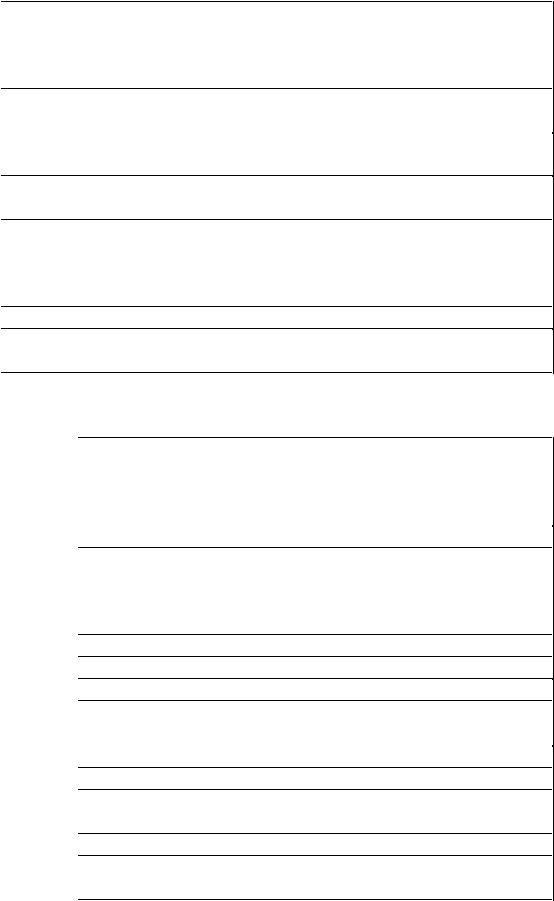
|
|
|
|
СевКавГТУ кафедра «Информационных систем и технологий» |
11 |
|
|
|
|
|
|
Ляхов В. Ф. «Практикум по ERwin» Упражнение 1 |
|
|
Продолжение таблицы 1.6 |
|
||||
|
|
|
|
Вызов диалогового окна Key Groups для задания параметров клю- |
||
|
Key Groups |
|||||
|
|
|
|
чевых атрибутов выделенной сущности модели |
|
|
|
Domain Dic- |
|
Вызов диалогового окна Domain Dictionary для задания парамет- |
|||
|
tionary |
|
ров доменов сущностей модели |
|
||
|
Validation |
|
Вызов диалогового окна Validation Rules для задания параметров |
|
||
|
Rules |
|
проверки корректности задания сущностей модели |
|
||
|
Default |
|
Вызов диалогового окна Default Values для задания параметров |
|
||
|
Values |
|
модели по умолчанию |
|
||
|
UDP |
|
Вызов диалогового окна User Defined Property Dictionary для за- |
|
||
|
Dictionary |
|
дания словаря параметров модели, определяемых пользователем |
|
||
|
Model |
|
Вызов диалогового окна Model Sources для задания источников |
|
||
|
Sources |
|
модели |
|
|
|
|
Model |
|
Вызов диалогового окна Model Properties для задания данных о |
|
||
|
Properties |
|
модели |
|
|
|
|
Logical Mode |
|
Отображение логической модели данных |
|
||
|
Physical |
|
Отображение физической модели данных |
|
||
|
Model |
|
|
|
|
|
|
|
12 Содержание меню ModelMart |
|
|||
|
|
|
|
|
||
|
Таблица 1.7 – Содержание меню ModelMart |
|
||||
|
|
|
|
|||
|
Название подпункта |
Назначение подпункта меню |
|
|||
|
|
меню |
|
Открыть хранилище моделей |
|
|
|
Open |
|
|
|||
|
Close |
|
Закрыть хранилище моделей |
|
||
|
Save |
|
Сохранить модель в хранилище модели |
|
||
|
Save As |
|
Сохранить модель в хранилище модели под указанным |
|
||
|
|
|
|
|
именем |
|
|
Lock |
|
Закрыть модель, сохраненную в хранилище моделей, для |
|||
|
|
|
|
|
редактирования |
|
|
Merge |
|
Разбить модель |
|
||
|
Version |
|
Версия модели |
|
||
|
Change Control |
|
Изменить параметры контроля состояния модели |
|
||
|
Refresh |
|
Перерисовать модель |
|
||
|
Library |
|
Вызов библиотеки моделей |
|
||
|
Subject Areas |
|
Работа с подмножеством модели |
|
||
|
ModelMart Manager |
Вызов менеджера хранилища моделей |
|
|||
|
Connection |
|
Задание параметров соединения с хранилищем моделей |
|||
|
Session |
|
Параметры сессии соединения с хранилищем моделей |
|
||
|
Security |
|
Задание параметров защиты модели |
|
||
|
BP/ER Synchronizer |
Задание параметров синхронизации моделей в средах |
|
|||
|
|
|
|
|
BPwin и ERwin |
|
|
|
|
|
|
|
|
СевКавГТУ кафедра «Информационных систем и технологий» |
12 |
Ляхов В. Ф. «Практикум по ERwin» Упражнение 1 |
|
13 Содержание меню Tools Таблица 1.8 – Содержание меню Tools
Название под- |
Назначение подпункта меню |
||
пункта меню |
|
|
|
Forward Engi- |
Вызов диалогового окна <Database> Server Schema Generation |
||
neer/Schema |
Report для выбора параметров генерации системного каталога |
||
Generation |
для указанного целевого сервера СУБД и (или) сохранение сце- |
||
|
|
нария генерации системного каталога в формате сценария DDL |
|
|
|
или ASCII текстовом файле (только для физической модели) |
|
Reverse |
Вызов диалогового окна Reverse Engineer - Set Options для зада- |
||
Engineer |
ния параметров генерации ERwin модели на основе имеющего- |
||
|
|
ся SQL DDL или DL сценария или системного каталога СУБД |
|
Add Model |
Вызов диалогового окна мастера Source Model, который позво- |
||
Source |
ляет задать сведенья об источниках (удобно при большом коли- |
||
|
|
честве источников) |
|
Sync with Model |
Вызов диалогового окна мастера Sync with Model Source , кото- |
||
Source |
рый позволяет синхронизировать существующую модель ERwin |
||
|
|
с источниками модели при групповой работе над проектом |
|
Derive New |
Вызов диалогового окна мастера Derive New Model котрый по- |
||
Model |
зволяет создать новый вариант модели на основе же сущест- |
||
|
|
вующей ERwin модели |
|
Split L/P Model |
Разбиение логической и физической модели |
||
Report Builder |
Вызов диалогового окна мастера генерации отчета о модели |
||
Data Browser |
Вызов редактора отчетов о модели |
||
Volumetrics |
Вызов диалогового окна Volumetrics для определения количест- |
||
|
|
венных характеристик параметров модели (размер таблиц и |
|
|
|
прочее) |
|
Names |
Вызов диалогового окна Model Naming Options для редактиро- |
||
|
|
вания параметров имен, используемых в модели (максимальное |
|
|
|
количество символов и прочеее) |
|
Datatypes |
Вызов диалогового окна Model Datatype Options для использо- |
||
|
|
вания стандартных типов файлов данных в модели |
|
Add Ins |
Вызов диалогового окна Add-In Manager, которое позволяет |
||
|
|
подключит к ERwin дополнительное программное обеспечение, |
|
|
|
например, ERwin Examiner и др. |
|
|
14 Содержание |
меню Window |
|
|
|
|
|
Таблица 1.9 – Содержание меню Window |
|||
Название подпункта |
Назначение подпункта меню |
меню |
|
Cascade |
Окна модели в рабочем пространство ERwin ориентиро- |
|
ваны каскадом |
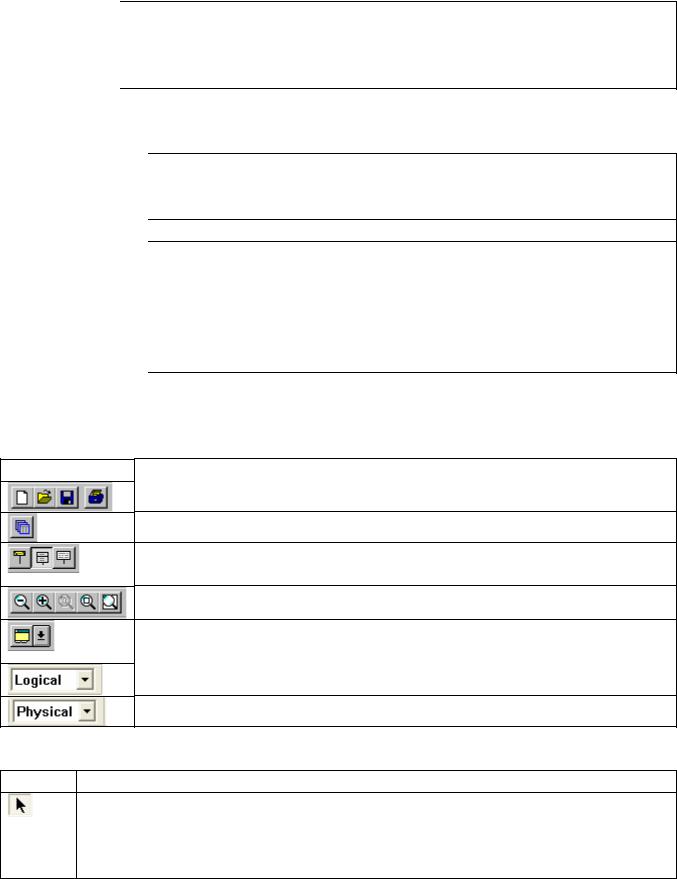
|
|
|
|
|
СевКавГТУ кафедра «Информационных систем и технологий» |
13 |
|
|
|
|
|
Ляхов В. Ф. «Практикум по ERwin» Упражнение 1 |
|
|
Продолжение таблицы 1.9 |
|
||||
|
|
|
|
Окна модели в рабочем пространство ERwin ориентированы с го- |
|
|
|
Tile |
|
||||
|
Horizontal |
|
ризонтальной разбивкой |
|
||
|
Tile Vertical |
Окна модели в рабочем пространство ERwin ориентированы с вер- |
||||
|
|
|
|
тикальной разбивкой |
|
|
|
|
15 Содержание меню Help |
|
|||
|
|
|
|
|
||
|
Таблица 1.10 – Содержание меню Help |
|
||||
|
|
Назначение подпункта меню |
|
|||
|
Название под- |
|
||||
|
пункта меню |
|
Вызов окна ERwin Online справочной системы |
|
||
|
Help Topics |
|
|
|||
|
Tutorial |
|
Вызов диалогового окна учебника по работе с ERwin |
|
||
|
What’s New |
|
Вызов обзора новинок, включенных в текущую версию ERwin |
|||
|
|
|
|
|
по сравнению с предыдущей версией |
|
|
How to Use Help |
Вызов диалогового окна мастера How to Use Help, в котором |
|
|||
|
|
|
|
|
можно найти рекомендации по использованию справочной сис- |
|
|
|
|
|
|
темы |
|
|
About ERwin |
|
Вызов диалогового окна справки о текущей версии ERwin |
|
||
|
|
|
|
|
|
|
16 Содержание элементов панели инструментов
Таблица 1.11 – Стандартная панель инструментов (Standart) Кнопки Назначение кнопок
Создание, открытие, сохранение и печать модели Вызов диалога Report Browser для генерации отчета
Изменение уровня просмотра модели: уровень сущностей, уровень атрибутов и уровень определений Изменение масштаба просмотра модели
Создание и переключение между подмножествами модели – Subject Area
Отображение логической модели данных Отображение физической модели данных
Таблица 1.12 – Инструментарий (палитра инструментов - Toolbox)
Кнопки Назначение кнопок
Кнопка указателя (режим мыши) – в этом режиме можно устанавливать фокус на каком-либо объекте модели.
Всегда переходите в режим указателя мыши после редактирования объекта.
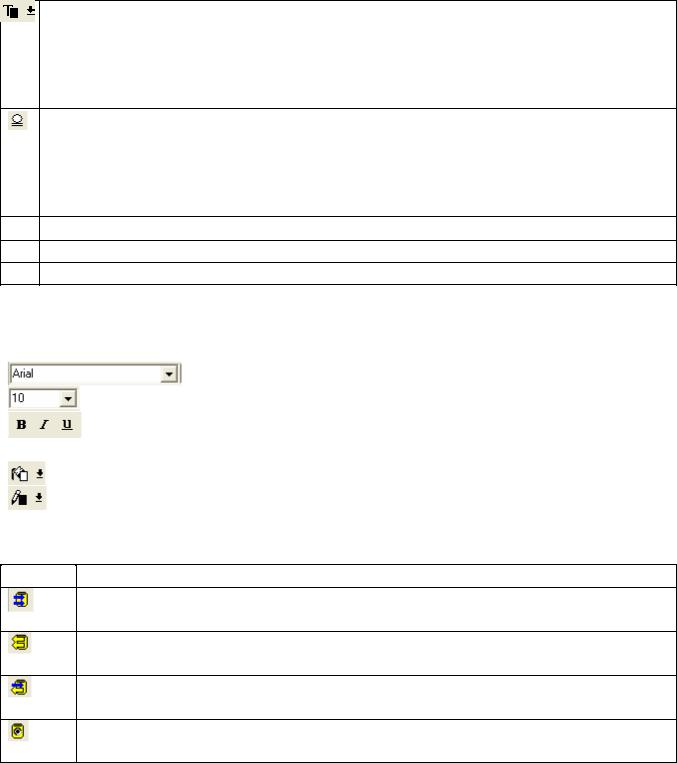
СевКавГТУ кафедра «Информационных систем и технологий» |
14 |
Ляхов В. Ф. «Практикум по ERwin» Упражнение 1 |
|
Продолжение таблицы 1.12
 Кнопка внесения сущности – для внесения сущности нужно щелкнуть левой кнопкой мыши по кнопке внесения сущностей и по свободному пространству на модели. Повторный щелчок приведет к внесению в модель новой сущности. Для редактирования сущностей или других объектов модели необходимо перейти в режим указателя
Кнопка внесения сущности – для внесения сущности нужно щелкнуть левой кнопкой мыши по кнопке внесения сущностей и по свободному пространству на модели. Повторный щелчок приведет к внесению в модель новой сущности. Для редактирования сущностей или других объектов модели необходимо перейти в режим указателя
Кнопка категории. Категория, или категориальная связь, - специальный тип связи между сущностями, которая будет рассмотрена ниже. Для установления категориальной связи нужно щелкнуть левой кнопкой мыши по кнопке категории, затем один раз щелкнуть по сущности - родовому предку, затем - по сущности - потомку
 Идентифицирующая связь между сущностями
Идентифицирующая связь между сущностями
 Связь между сущностями типа многие-ко-многим
Связь между сущностями типа многие-ко-многим
 Неидентифицирующая связь между сущностями
Неидентифицирующая связь между сущностями
Таблица 1.13 – Панель инструментов шрифт и цвет (Font and Color)
|
Кнопки |
Назначение кнопок |
|
||
|
|
|
|
Выбор наименования шрифта |
|
|
|
|
|
Выбор размера шрифта |
|
|
|
|
|
Выбор стиля шрифта |
|
|
|
|
|
|
|
|
|
|
|
Выбор цвета символов |
|
|
|
|
|
Выбор цвета заливки |
|
|
|
|
|
Выбор цвета линий |
|
|
|
|
|
|
|
Таблица 1.14 – Панель инструментов базы данных (Database)
Кнопки Назначение кнопок
Генерация схемы БД на основе логической модели данных (прямая задача)
Реконструкция логической модели данных на основе схемы БД (обратная задача)
Анализ адекватности результатов генерации схемы БД на основе логической модели данных
Выбор целевого сервера СУБД. Возможные варианты выбора показаны ниже на рисунок 1.6.
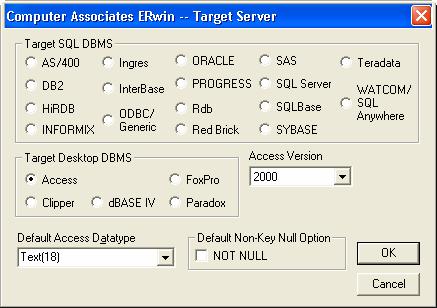
СевКавГТУ кафедра «Информационных систем и технологий» |
15 |
Ляхов В. Ф. «Практикум по ERwin» Упражнение 1 |
|
Рисунок 1.6 - Выбор целевого сервера СУБД
Для создания логических моделей данных в ERwin можно использовать две нотации: IDEF1X и IE (Information Engineering). Методология IDEF1X была раз-
работана для армии США и широко используется в государственных учреждениях США, финансовых и промышленных корпорациях. Методология IE, разработанная Мартином, Финкельштейном и другими авторами, используется преимущественно в промышленности. Переключение между нотациями можно с помощью выбора команд Model → Model Properties. После того как откроется диалоговое окно Model Properties (рисунок 1.7) следует раскрыть вкладку Notation и переключить радиокнопку во фрейме Logical Notation в требуемое положение. В дальнейшем будем использовать нотацию IDEF1X, так как она получила большее признание.
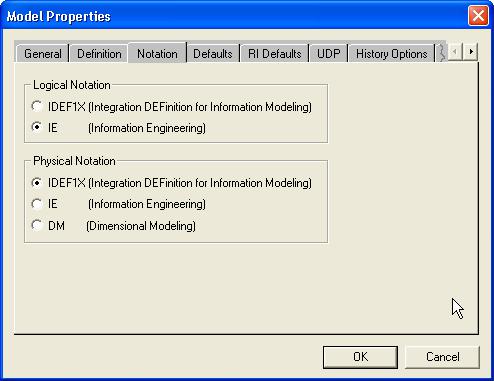
СевКавГТУ кафедра «Информационных систем и технологий» |
16 |
Ляхов В. Ф. «Практикум по ERwin» Упражнение 1 |
|
Рисунок 1.7 – Диалоговое окно Model Properties
На рисунке 1.8 представлен вид фрагмента логической модели данных для работы с заявками клиентов в двух нотациях: IDEF1X и IE.
Как видно из этого рисунка, внешне две указанные нотации отличаются только обозначениями соответствующих связей между сущностями модели. Здесь рассматриваются три сущности: Паспортные данные клиентов, Клиенты и Страны. Между указанными сущностями Паспортные данные клиентов – Клиенты и Страны - Клиенты установлена идентифицирующая взаимосвязь.
Изменение внешнего вида палитры (коллекции) инструментов при использовании различных нотаций создания модели данных в ERwin иллюстрирует рис. 5.7.
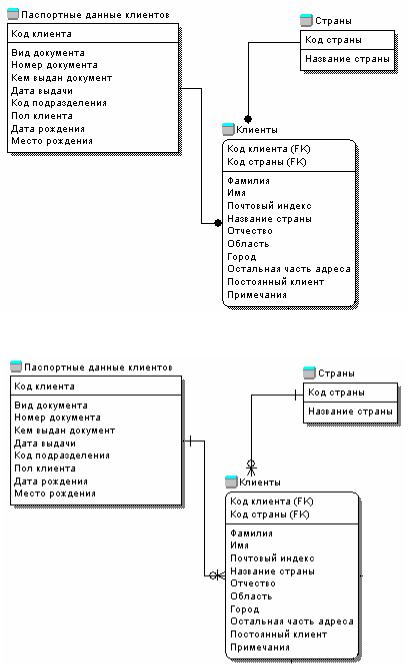
СевКавГТУ кафедра «Информационных систем и технологий» |
17 |
Ляхов В. Ф. «Практикум по ERwin» Упражнение 1 |
|
а)
б)
Рисунок 1.8 – Две нотации IDEF1X и IE, используемые для построения логической модели данных в ERwin
Методические рекомендации по выполнению работы
Подготовительный этап.
Запустите визуальную среду проектирования информационных систем ERwin. В ходе лабораторной работы вы должны приобрести навыки настройки инструментальной панели и переключения между различными представлениями
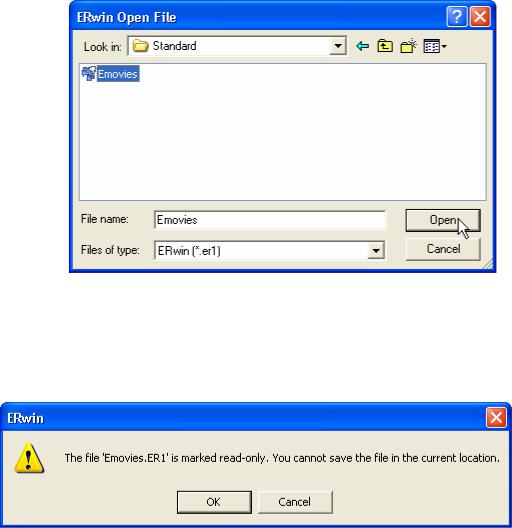
СевКавГТУ кафедра «Информационных систем и технологий» |
18 |
Ляхов В. Ф. «Практикум по ERwin» Упражнение 1 |
|
модели. Чтобы приступить к работе, вам потребуется открыть учебную модель, но прежде закройте все открытые ранее модели, использовав команду Close из меню
File.
Шаг 1. В меню File выберите опцию Open. Появится диалоговое окно открытия модели (рисунок 1.9). Укажите путь и имя модели c:\Program Files\Computer Associates\Erwin 4.0\Sampliesl\Standard\Emovies и нажмите OK.
Рисунок 1.9 – Диалоговое окно для открытия файла примера
Повторно нажмите ОК (рисунок 1.10), когда появится диалоговое окно с сообщением о том, что этот файл имеет атрибут “read-only” (только для чтения).
Рисунок 1.10 – Окно сообщения при открытии файла примера
В окне редактирования должна открыться модель Emovies.er1. Убедитесь в том, что переключатель типа модели на панели инструментов поставлен в положение Logical (см. таблицу 1.11). Сохраните модель под новым именем (рисунок
1.11).
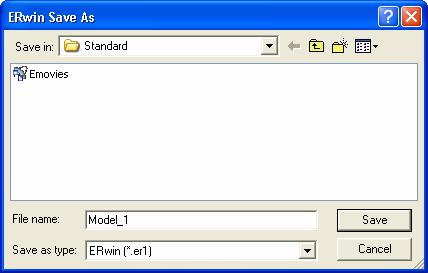
СевКавГТУ кафедра «Информационных систем и технологий» |
19 |
Ляхов В. Ф. «Практикум по ERwin» Упражнение 1 |
|
Рисунок 1.11 – Окно сохранения файла примера под новым именем Model_1
Шаг 2.
Выберите команды главного меню View → Toolbars. Обратите внимание на то, как реагирует на это действие инструментальная панель (должно появиться ниспадающее меню). Убедитесь в том, что некоторые опции в этом меню отмечены галочками (являются активными). Измените перечень активных опций в рассматриваемом меню, убрав отдельные галочки и посмотрите, как это повлияет на интерфейс среды ERwin.
Для того чтобы закрыть ниспадающее меню, кликните в любом месте на инструментальной панели. Потренируйтесь в этих действиях перед продолжением работы.
Шаг 3.
Потренируйтесь в переключении вида модели Physical и Logical. Переключитесь на физическую модель (выберите опцию Physical списка в
инструментальной панели ERwin).
Переключитесь на логическую модель (выберите опцию Logical списка в инструментальной панели ERwin).
Обратите внимание, как влияют такие переключения на вид модели в окне редактирования. Например, логические названия (имена) заменяются физически-
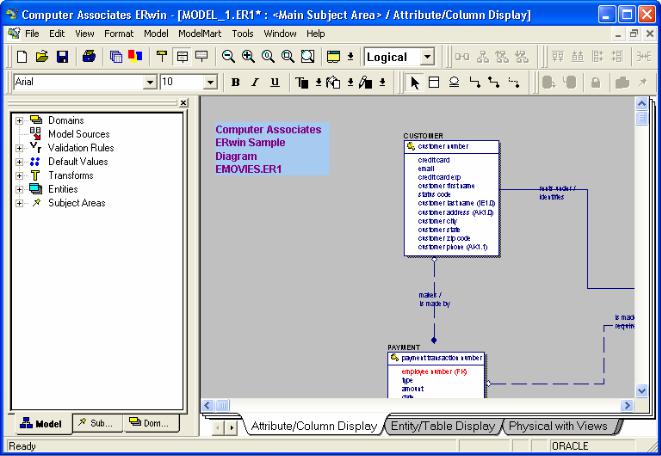
СевКавГТУ кафедра «Информационных систем и технологий» |
20 |
Ляхов В. Ф. «Практикум по ERwin» Упражнение 1 |
|
ми названиями (именами) и браузер независимых атрибутов переключается на браузер независимых столбцов (если браузер невидим, нажмите Ctrl+B.)
Шаг 4.
Измените нотацию модели, перейдя от нотации IDEF1X к нотации IE. Измените нотацию модели, перейдя от нотации IE к нотации IDEF1X.
Шаг 5.
Если вы выполнили шаги 1 – 5 и сделали все правильно, то должны получить диаграмму, совпадающую с контрольной диаграммой (рисунок 1.12).
Рисунок 1.12 – Контрольная диаграмма
Если построенная диаграмма отличается от контрольной, то вам необходимо повторить действия (шаги 1- 5).
Сохраните результаты своей работы для того, чтобы иметь возможность вернуться к ним позже.
